Программа для просмотра видео с видеорегистратора neoline на компьютере
Трансляция видео потока с цифровых видео регистраторов, а также просмотр записанных ими файлов возможны с помощью специальных программ, которые часто поставляются отдельно к каждой модели камеры. Однако некоторые программы позволяют наладить видео наблюдение со многими типами камер. Некоторые из таких универсальных средств установки видеонаблюдения вы можете видеть на этой странице.
Если камера поддерживает функции поворота и цифрового зума, то этими возможностями можно будет управлять прямо из программы. Как правило модельных ряд камер, которые поддерживает одна программа содержит тысячи единиц.
Доброго времени!
Бывают такие ситуации, когда нужно открыть и посмотреть видео на компьютере, записанное на камеру наблюдения (или видеорегистратор). И, казалось бы, вот они файлы MP4, AVI, H264, MOV (и др.) - осталось только открыть.
Но перепробовав десятки проигрывателей и кодеков - открыть подобные видео не всегда удается (так, собственно, было и со мной лет 10 назад, когда я впервые столкнулся с подобным вопросом).
В этой статье приведу несколько рекомендаций, которые должны помочь в решении обозначенной задачи.
Примечание : я не специалист по видеоаппаратуре, и могу допустить некоторые неточности в терминах.
Что делать с видео с камеры наблюдения/видеорегистратора
👉 ШАГ 1: попробуйте загрузить альтернативные проигрыватели
Самая популярная причина невозможности открыть видеофайл — это отсутствие кодеков (либо различные сбои и "глюки" с ними). Поэтому, первое, что посоветовал бы, это:
- либо установить 👉 добротный набор кодеков (рекомендую набор "K-Lite Codec Pack" вариант "MEGA" — при установке в настройках укажите "Lots of stuff" — так у вас будут все необходимые кодеки);
- либо 👉 воспользоваться проигрывателями, которым не нужны кодеки в системе (например, GOM Player, PotPlayer, Splash HD Player Lite, KMPlayer).
Если воспроизвести видео в приведенных выше проигрывателях не получилось - возможно, что файл с регистратора был закодирован в "особый" кодек *.
* Важно!
Видеорегистраторы и камеры наблюдения могут кодировать видео при записи в свой собственный формат (многое зависит от производителя и модели вашего устройства).
Если это так, то обычными проигрывателями и кодеками такое видео открыть не получится. Делается это видимо для того, чтобы никто (кроме хозяина техники) не мог так просто и легко отредактировать видеозапись.
Для воспроизведения подобных файлов есть два варианта:
- узнать производителя и модель устройства (на котором сделана видеозапись) и загрузить программы с официального сайта (обычно, у всех производителей на сайте размещено ПО для работы с их оборудованием);
- воспользоваться HEX редактором, узнать заголовок файла и попытаться вручную найти необходимый кодек (дешифратор).
👉 ШАГ 2: воспользоваться спец. ПО от производителя
Например, возьму одного из популярных производителей подобной техники - видеорегистратор Falcon Eye FE-1104MHD Light (не реклама!). Зайдя на официальный сайт производителя, нахожу конкретную модель устройства (см. скриншот ниже 👇).

Официальный сайт производителя FALCON EYE
В нижней части страницы представлены не только инструкции и тех. характеристики, но и программное обеспечение для работы с видеорегистратором.

Собственно, загрузив и открыв архив, можно найти: проигрыватель (причем, не только для Windows), конвертер, кодеки и пр. "добро".

Спец. ПО от производителя видеорегистратора
В принципе, дальше никаких сложностей с обработкой такого видео возникнуть не должно.
👉 ШАГ 3: воспользоваться HEX редактором и проанализировать начало файла
В тех случаях, когда производитель и модель устройства, на котором сделана запись, неизвестен (или на официальном сайте нет никакого ПО, или он уже давно закрыт) — можно попробовать найти кодек для декодирования видео вручную. Для этого понадобиться какой-нибудь HEX редактор (например, можно взять Win HEX).
Открыв в таком редакторе файл — видео вы не увидите, будут отображены лишь цифры, буквы и пр. (многих пользователей это "пугает". ). На самом деле, нам нужно только просмотреть первые 4 байта файла (см. скриншот ниже, они выделены - "4HKH") . 👇

Видеофайл был открыт в hex редакторе (для 4HKH - можете воспользоваться вот этим кодеком, он интегрируется в проигрыватель WMP)
По этим 4-байтам можно вручную попытаться найти кодек для дешифровки файла. Достаточно задать вопрос в Google (Яндекс) вида "4HKH video compressor" ("4HKH video converter") и прочие производные. 👀
В общем-то, дальнейшие действия могут различаться в зависимости от того, какой софт для "декодирования" и работы с видео вы загрузите.

Программа Navitel DVR Player для владельцев видеорегистраторов и ПК на ОС Windows.
С помощью Navitel DVR Player вы сможете:
• Просматривать видео, снятые на ваш видеорегистратор, на экране компьютера;
• Вырезать и сохранять фрагменты записей;
• Экспортировать треки поездок;
• Мониторить снятую поездку на карте при помощи GPS;
• Анализировать графики скорости и высоты над уровнем моря.
С Navitel DVR Player управление записанными видео и треками стало еще удобнее. На экране ПК каждый пользователь теперь может редактировать отснятые материалы, сохранять трекинг координат в пространстве в удобном формате, просматривать местоположение автомобиля в момент записи файла, ускорять воспроизведение, когда это необходимо, и зацикливать фрагменты видео, на которые нужно обратить особое внимание.
Системные требования:
• ОС Windows 7 и выше (32/64 бит);
• 2 Гб RAM;
• 300 Мбайт свободного дискового пространства;
• Процессор – минимум 1 ГГц тактовой частоты.

Для видеорегистраторов с GPS / ГЛОНАСС
Программа для просмотра при воспроизведении покажет маршрут передвижения, скорость движения автомобиля, информацию с датчика удара. Удобное представление в виде графиков на временной шкале.
Легко найти нужные файлы
Проигрыватель умеет автоматически находить файлы видеозаписи прямо на карте памяти и воспроизводить видео с регистратора или компьютера, группировать по поездкам и просматривать как единый файл.
Поможет сохранить нужное и убрать лишнее
Умеет сохранять скриншоты (фотография) из видео, а также, сохранять любой выбранный фрагмент видео в отдельный файл. Это очень часто необходимо на практике
Восстановление файлов
В некоторых случаях, при ошибках записи регистратором, может помочь восстановить поврежденные файлы.
Совместимость
Datakam player. exe или как его ещё часто называют - Registrator viewer. Это плеер который может проигрывать файлы не только с видеорегистраторов DATAKAM, но и многих других марок. Среди них модели производителей:
AdvoCam (Адвокам), Profi-GPS, Akenori, BlackVue, CamBox, Cansonic, Carcam (Каркам), DOD, Digma, Eplutus, Highscreen, Supra, Ritmix, Texet, TrendVision (Трендвижн), xDevices и многие другие.
Важно! При использовании Datakam Player со сторонними марками автомобильных регистраторов, работоспособность всех функций программы не гарантируется. Пробуйте.
Оцените удобство проигрывателя. Поделитесь этим плеером с вашими друзьями, они вам скажут спасибо.
Автолюбителей интересует, как устанавливается программа для видеорегистратора. Видеорегистратор в машине находится для того, чтобы записывать происходящее на дороге, логично, что время от времени водителю приходится воспроизводить видеозаписи на компьютере. Однако не все ПК по умолчанию воспроизводят файлы того формата, который записывает оборудование.

Именно поэтому были сделаны специальные программы для просмотра видео с видеорегистратора модели, к примеру, DVR. Как правило, такое оборудование записывает видео в формате MOV или H.264.
Какую программу установить для просмотра видео с регистратора
Существует несколько программ, которые позволяют нормально смотреть записи через комп:
- VLC media player;
- Windows Media Player;
- Registrator viewer;
- Media ClassicPlayer.
VLC media player. Эта программа для просмотра файлов отличается тем, что занимает довольно мало места на компьютере и работает очень быстро. Используя VLC media player, можно совершенно бесплатно получить быструю программу для просмотра видео с регистратора DVR, которая сможет воспроизводить практически все известные форматы файлов.
Программа на комп содержит в себе нужные кодеки, потому для работы не требует дополнительных установок специализированного программного обеспечения.
ПО полностью бесплатно.
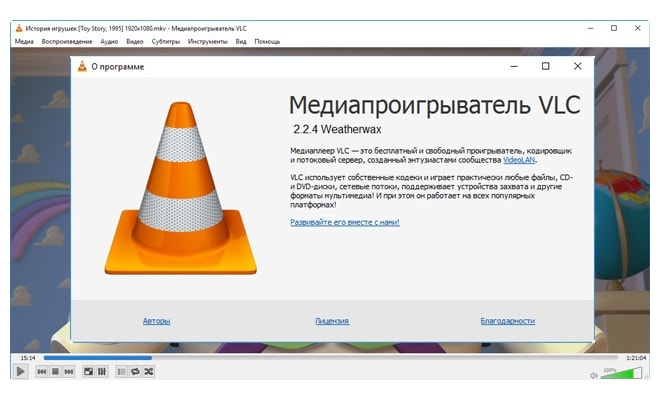
Windows Media Player. Пользователям персональных компьютеров на операционной системе Windows далеко ходить за ПО не придется — комп уже имеет стандартный плеер, который позволяет воспроизводить файлы практически всех форматов. К тому же при помощи данной программы для просмотра файлов можно и посмотреть все данные видеозаписи, например, время ее создания. Некоторые видеорегистраторы DVR оборудованы системой GPS, что позволяет считывать информацию о местонахождении оборудования еще в момент создания видео.

Registrator viewer. Эта программа для просмотра видео с видеорегистратора с GPS. Однако, установив такую программу, водитель сможет загрузить файлы и с обычного оборудования. Прогу даже не обязательно устанавливать на комп, а ее малые размеры дают возможность использовать ее на любых ПК. Программный интерфейс имеет несколько функций, которые выделяют его на фоне остальных подобных. Среди них:
- возможность покадрового просмотра видеозаписи;
- возможность сохранять выбранный кадр;
- возможность увеличивать или уменьшать картинку на экране;
- показ виртуального спидометра при воспроизведении видео регистратором.

Media Player Classic. Еще один плеер, который можно скачать абсолютно бесплатно. У программного обеспечения довольно интересный и эстетичный интерфейс, а также множество расширенных возможностей. Программа на комп переведена на 2 десятка языков, а возможность считывания большого количества файлов разных форматов дает возможность пользоваться ею, не прибегая к другим средствам. К тому же она отличается высокой производительностью и подойдет даже к самому слабому компьютеру.

Неисправности при установке программы
При подключении оборудования DVR иногда компьютер не видит видеорегистратор через USB. В таком случае нужно проверить ряд элементов, чтобы установить причину. Так, возможно это произошло из-за неисправности шнура — кабеля питания USB для видеорегистратора DVR. Здесь проблема решается без особых усилий: просто покупается новый кабель питания для видеорегистратора USB.
Иногда проблема бывает программного характера: когда какая-то опция установлена неправильно. В таком случае помогает полный сброс настроек регистратора и последующая их установка с чистого листа.
Как правило, в руководстве использования регистратора указан порядок подключения его к ПК и рекомендуемая программа для видеорегистратора. Если следовать всем правилам, указанным в инструкции, можно избежать поломок оборудования.
Читайте также:

